Ištirkite paprasčiausius būdus, kaip tai padaryti
- Jaustukų pridėjimas prie „Outlook“ el. laiškų gali padėti suasmeninti pranešimą ir geriau išreikšti save.
- Norėdami jį pridėti, naudokite Windows jaustukų rinkiklį, jaustukų papildinį, kurkite jaustukus iš simbolių arba integruotą jaustukų rinkiklį OWA.
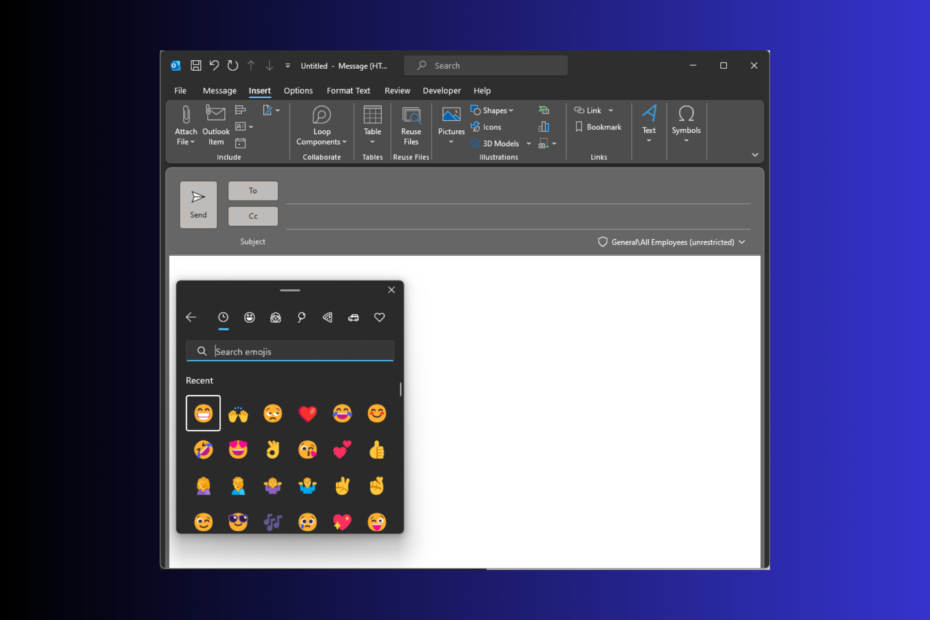
Buvo laikas, kai jaustukų siuntimas apsiribojo asmeniniais pokalbiais, tačiau dėl skaitmeninės evoliucijos ir žmonių, didžiąją laiko dalį praleidžiančių internete, jaustukų naudojimas tapo populiariu bendravimo ir išraiškos būdu save.
Jei norite pridėti jaustukų prie „Outlook“ el. laiškų, kad jie būtų išraiškingesni, daugiau neieškokite. Šiame vadove aptarsime kelis paprastus būdus, kaip pridėti jaustukų į asmeninio ar profesinio el. pašto turinį.
Kaip į el. laišką įdėti jaustuką?
Paprasčiausias būdas pridėti jaustukų į el. pašto ryšį Outlook darbalaukio programoje ir OWA yra spustelėti Naujas elektroninis paštas, spustelėkite el. laiško turinį, tada paspauskite Windows + . norėdami atidaryti jaustukų skydelį.
Atsidarys langas su populiariausiais jaustukais ir GIF; Galite pasirinkti bet kurį jaustuką arba GIF iš sąrašo, kad el.
Kas yra „Outlook“ jaustukų spartusis klavišas?
Jei naudojate „Windows“, paspauskite Windows + . kad būtų parodytas jaustukų skydelis, o „Mac“ – spartusis klavišas yra Ctrl + Cmd + Erdvė norėdami atidaryti jaustukų langą.
Kaip pridėti jaustukus „Outlook“?
1. Naudokite „Windows“ jaustukų rinkiklį
- Paspauskite Windows raktas, tipas perspektyvair spustelėkite Atviras.

- „Outlook“ lange spustelėkite Naujas elektroninis paštas norėdami pradėti rašyti el.

- Eikite į el. laiško turinį arba Tema lauką, spustelėkite jį ir paspauskite Windows + . kad atidarytumėte „Windows Emojis Picker“.
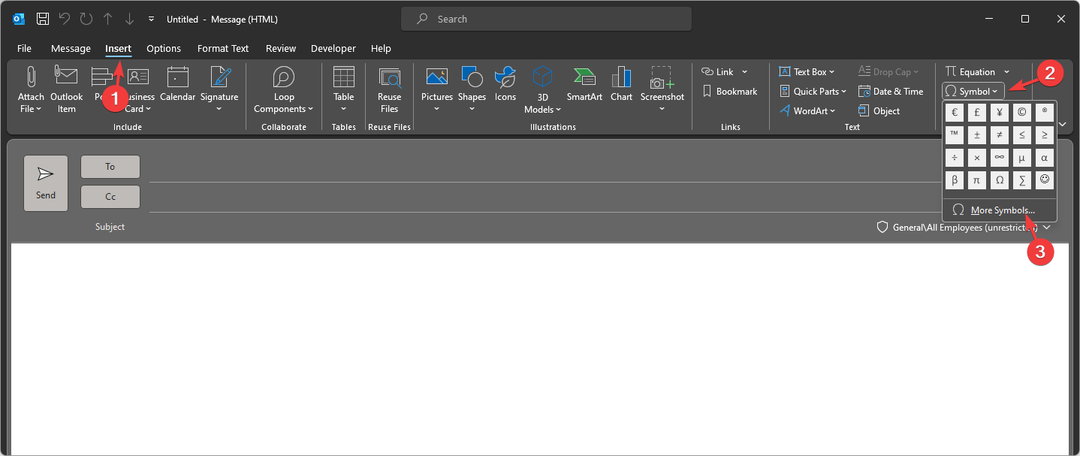
- Pasirinkite bet kurį jaustuką, kurį norite pridėti prie el. pašto pranešimo, ir jis bus rodomas pranešimo lange.

Jei „Windows“ jaustukų spartusis klavišas neveikia, pirmiausia patikrinkite Windows versiją; tai turėtų būti Windows 10 arba 11 anglų kalbos paketas.
Jei turite tą pačią versiją ir vis tiek negalite naudoti sparčiųjų klavišų, rekomenduojame peržiūrėti šį vadovą, kad rastumėte paprastų problemos sprendimo būdų.
2. Pridėkite jaustukus iš „Outlook“ simbolių
- Paspauskite Windows raktas, tipas perspektyvair spustelėkite Atviras el. pašto programai paleisti.

- „Outlook“ lange spustelėkite Naujas elektroninis paštas norėdami pradėti rašyti el.

- Ant Naujas elektroninis paštas langą, eik į Įdėti skirtuką.
- Raskite ir spustelėkite Simboliai, tada spustelėkite Daugiau simbolių.
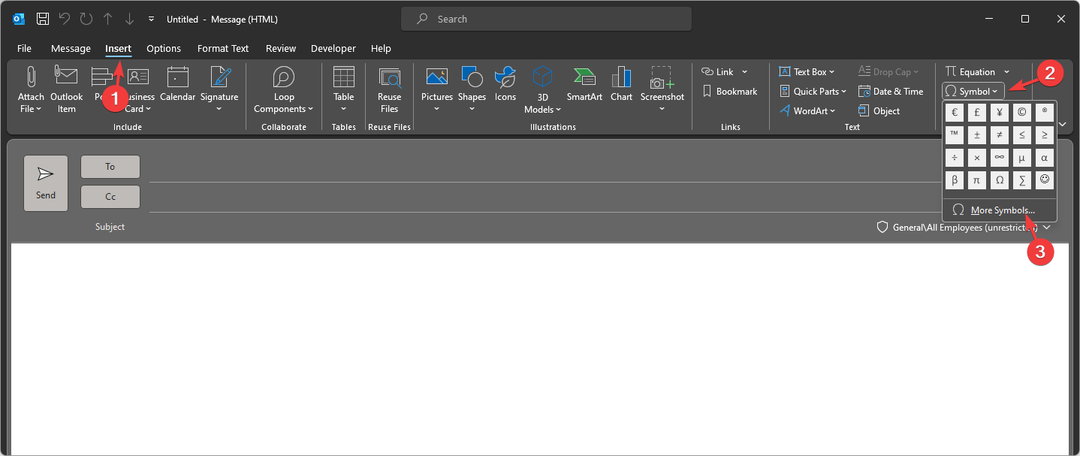
- Viduje Simbolis Dialogo lange Šriftas pasirinkite Sparnai arba Segoe UI jaustukai iš išskleidžiamojo sąrašo.
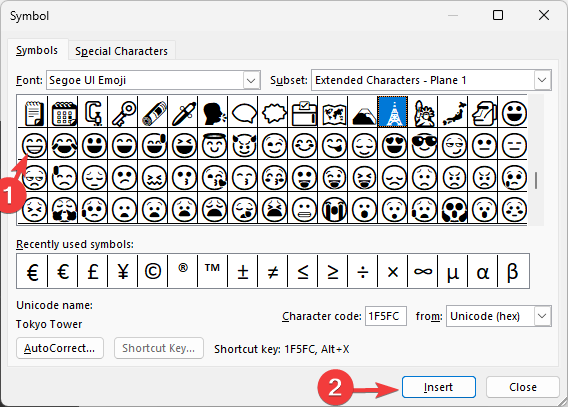
- Jei iš karto nematote šypsenėlių Segoe UI jaustukai šriftą, slinkite žemyn, kad rastumėte norimą. Taip pat galite pasirinkti Išplėstiniai simboliai – 1 plokštuma nuo Poaibis išskleidžiamąjį meniu.
- Spustelėkite Įdėti kad pridėtumėte šypsenėlę prie el. laiško turinio.
3. Naudokite „Outlook“ jaustukų priedą
- Paspauskite Windows raktas, tipas perspektyvair spustelėkite Atviras norėdami paleisti darbalaukio programą.

- Eikite į Namai skirtuką.
- Iš dešinės juostos pusės suraskite Gaukite priedus.
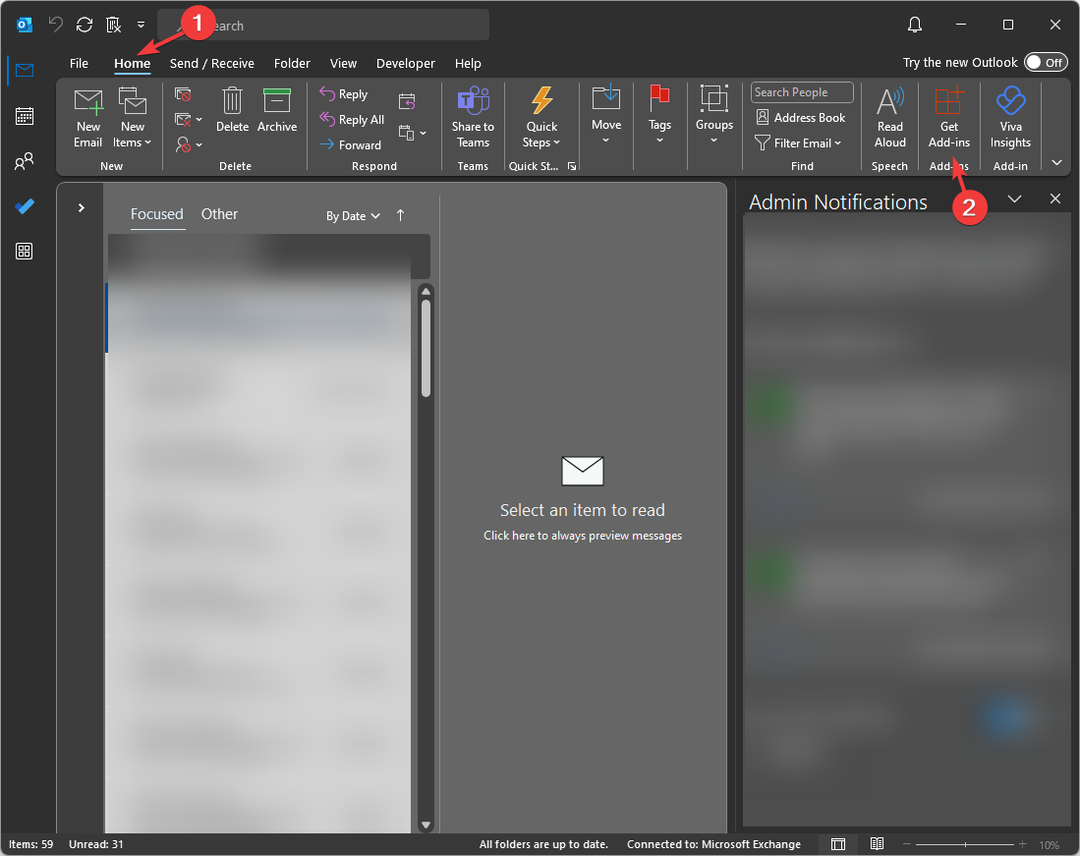
- Eikite į paieškos juostą viršutiniame dešiniajame kampe ir įveskite jaustukai , ir paspauskite Įeikite.
- Kai jis pasirodys rezultatuose, spustelėkite Papildyti.
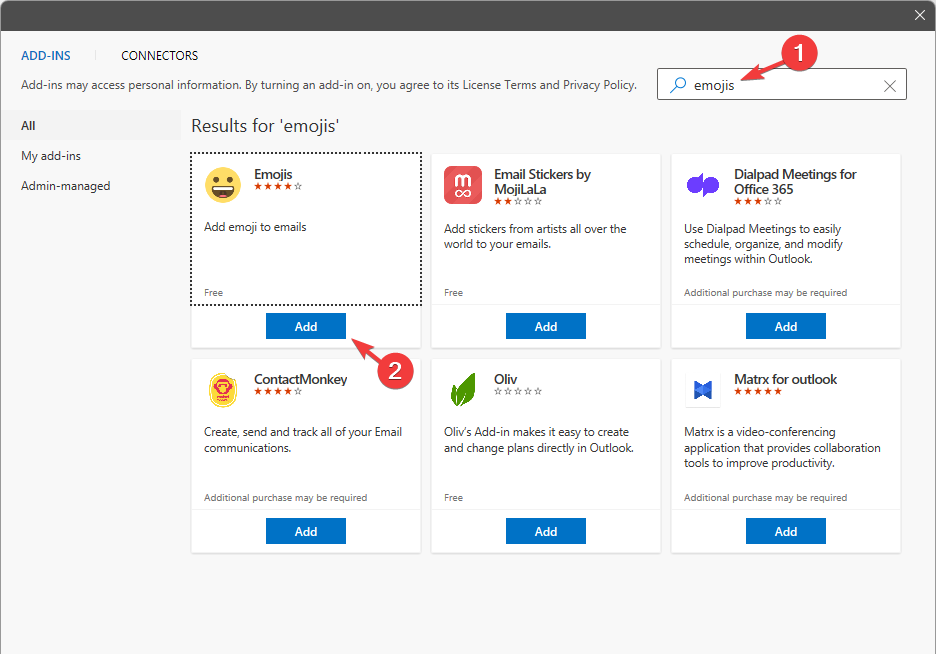
- Spustelėkite Tęsti jį įdiegti.
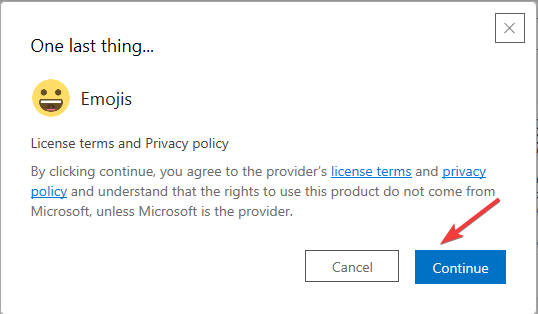
- Pridėję spustelėkite Naujas elektroninis paštas galimybė sukurti naują žinutę.

- Naujame pranešimo lange gausite Jaustukai piktogramą, kad pasiektumėte priedą.
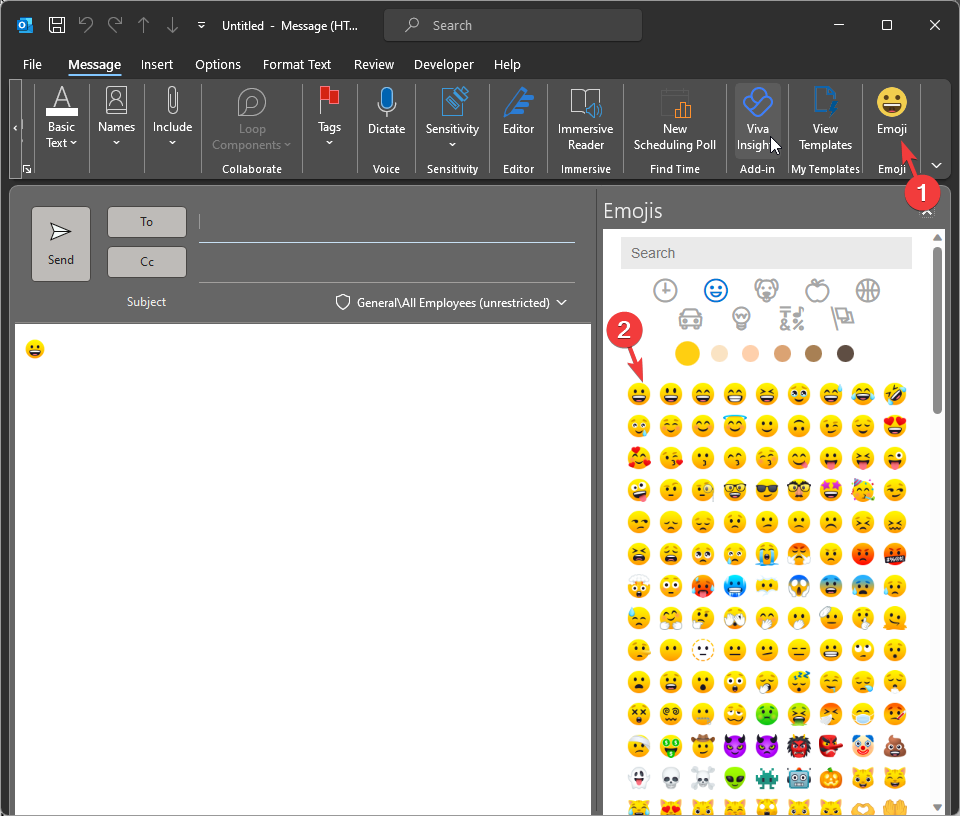
- Spustelėkite jį, kad atidarytumėte jaustukų skydelį; jis bus rodomas dešinėje srityje. Spustelėkite bet kurį jaustuką, kad pridėtumėte jį prie el. laiško turinio.
- Kaip pasirinkti „Outlook“ kalendorius
- Kaip naudoti paieškos aplankus programoje „Outlook“.
4. Naudokite integruotą jaustukų rinkiklį „Outlook“ žiniatinklio versijoje
- Prisijunkite prie Outlook.com, eikite į Namai skirtuką ir spustelėkite Naujas paštas.
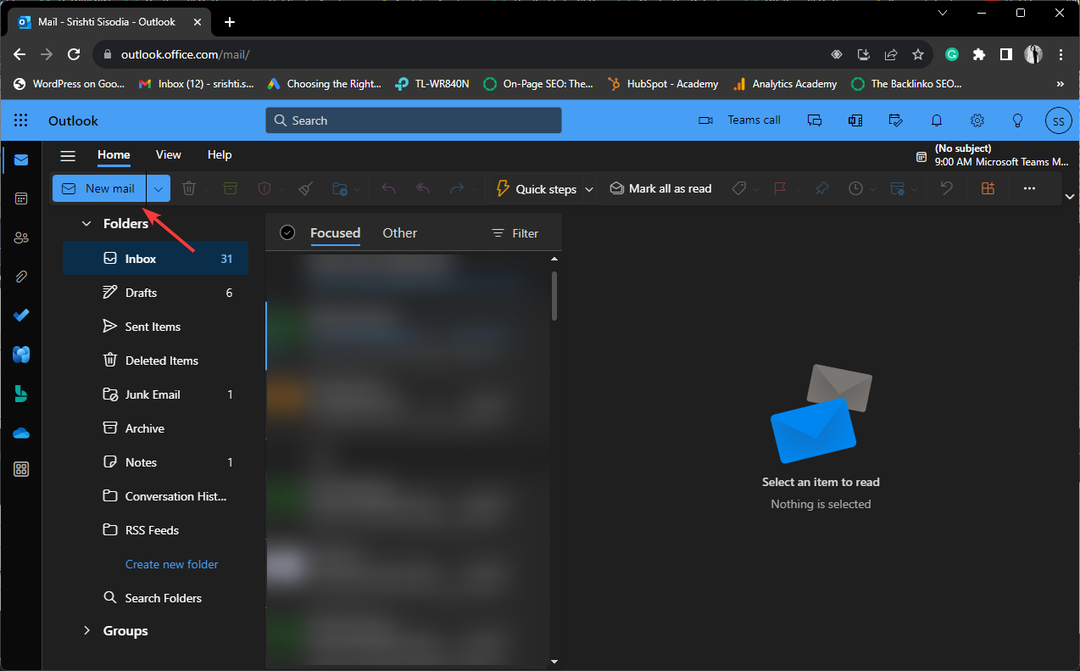
- Spustelėkite el. laiško turinį, eikite į meniu juostą, spustelėkite trys taškai, ir pasirinkite Jaustukai.
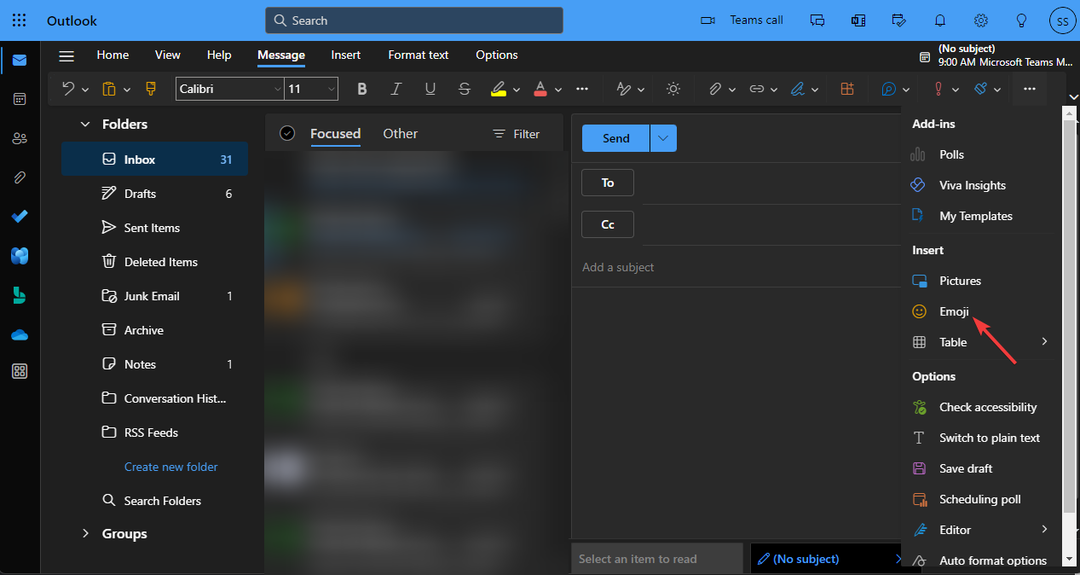
- Dešinėje lango pusėje bus rodoma jaustukų kolekcija „Išraiškos“.
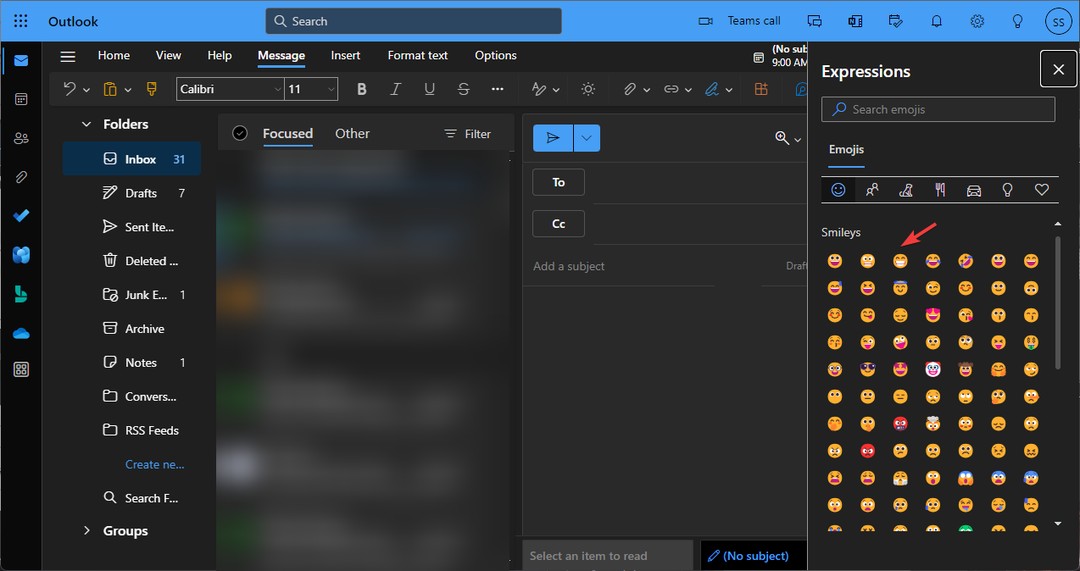
- Pasirinkite bet kurį iš išvardytų jaustukų, kad pridėtumėte jį prie savo el.
Taip prie „Outlook“ žiniatinklio programos galite pridėti jaustukų.
5. Pridėkite jaustukų kodą iš „Emojipedia“.
- Aplankykite Emojipedia svetainė.
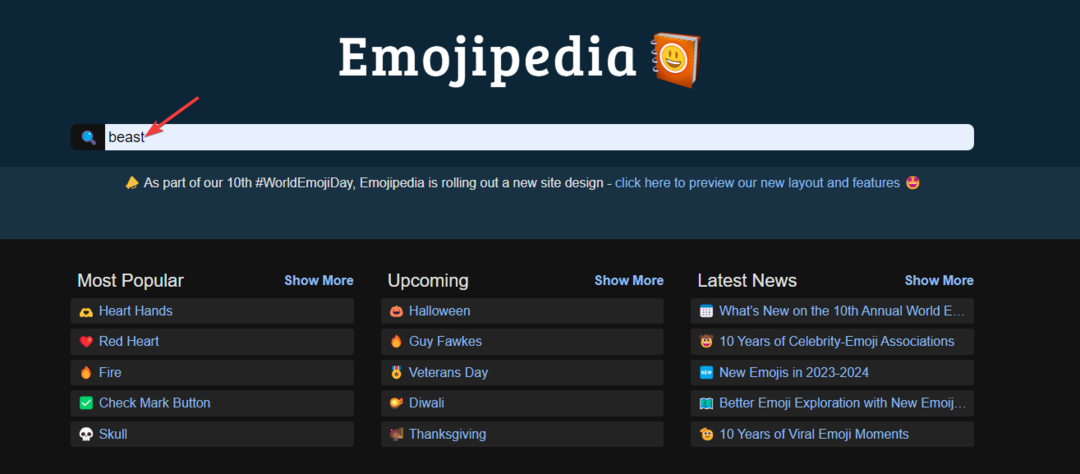
- Raskite paieškos juostą ir įveskite jaustukų pavadinimą ir paspauskite Įeikite.
- Atsiras jaustukų, susijusių su įvestu raktiniu žodžiu, sąrašas; spustelėkite tą, kuri jums patinka.
- Tai nuves jus į kitą tinklalapį; slinkite žemyn iki platformų sąrašo ir kaip jose atrodo jaustukai.
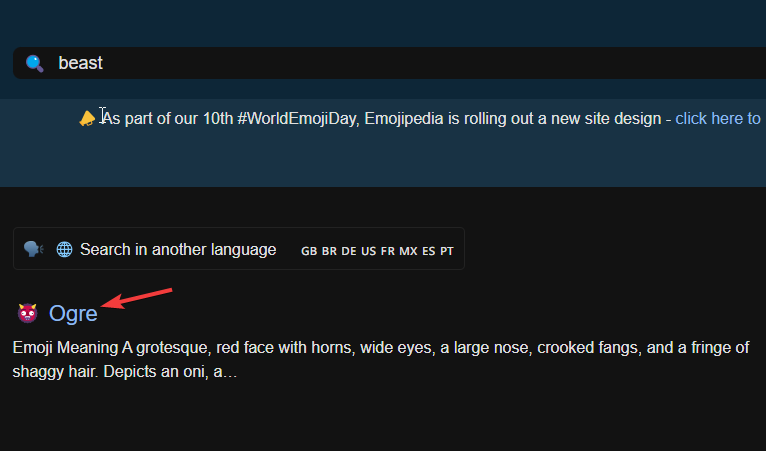
- Dešiniuoju pelės mygtuku spustelėkite jums patinkantį ir pasirinkite Kopijuoti paveiksliuką.
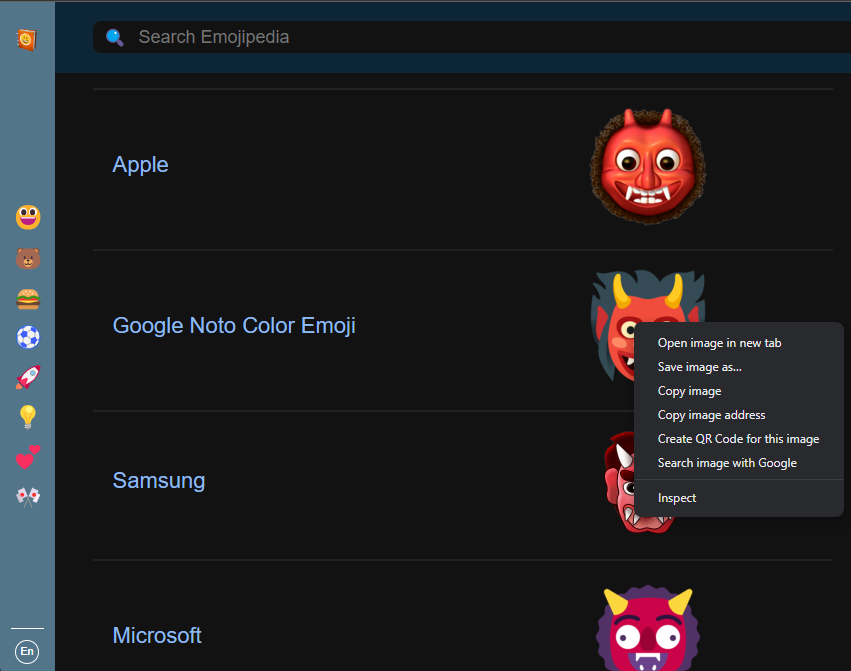
- Eikite į Naujas elektroninis paštas langą ir įklijuokite šypsenėlę lange.
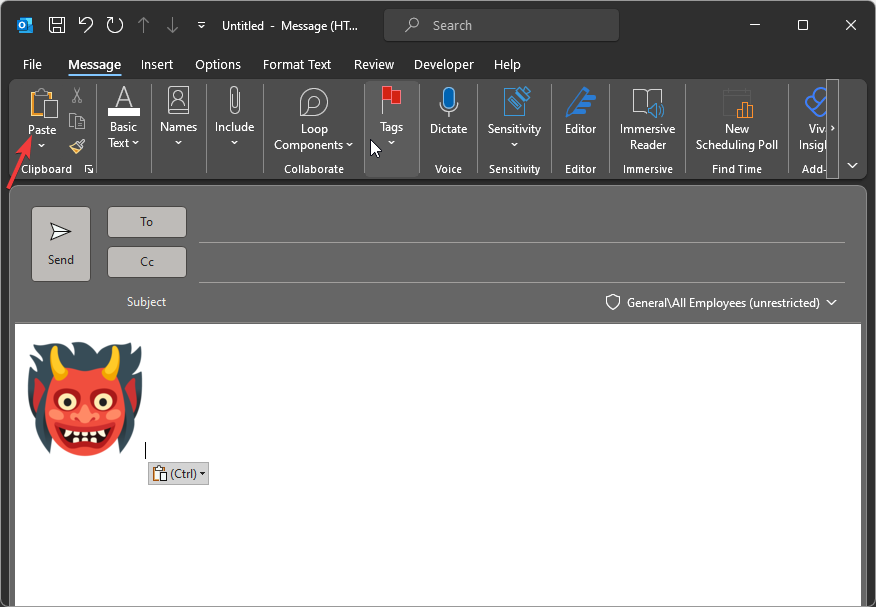
6. Naudokite jaustukus programoje „Outlook“.
Jaustukai yra tekstiniai veido išraiškų atvaizdai, kurie buvo labai populiarūs ilgai prieš jaustukus. Viskas, ką jums reikia padaryti, tai įvesti klaviatūros simbolius taip, kad būtų rodoma veido išraiška.
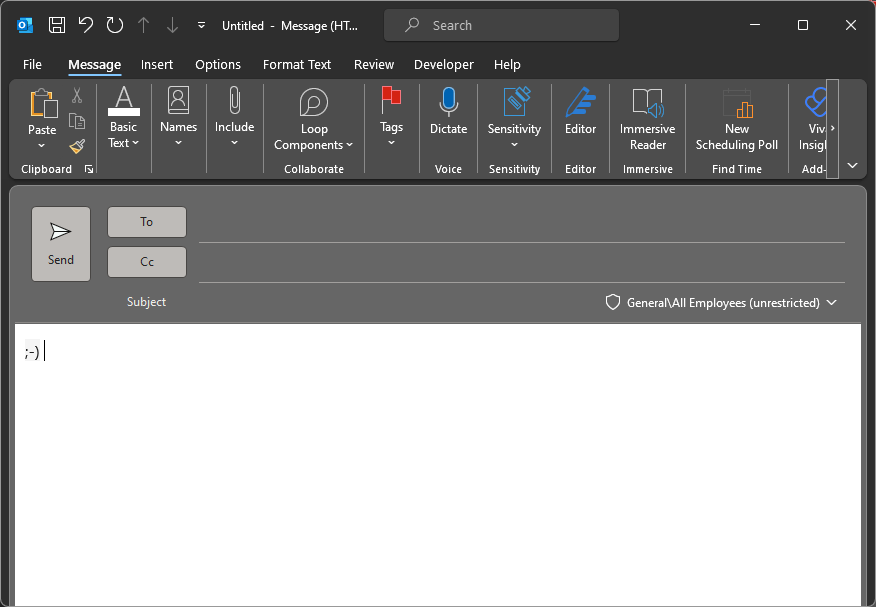
Jei jau kurį laiką naudojatės kompiuteriu, galbūt žinote keletą populiarių. Norėdami įtraukti jaustuką programoje "Outlook", turite įvesti klaviatūros simbolius seka, pvz., įvesti dvitaškį ir uždaryti skliaustus, kad būtų parodytas šypsenos jaustukas, ir paspauskite Erdvė kad pakeistumėte jį spalvingais jaustukais.
Norėdami sužinoti daugiau apie populiarius, galite peržiūrėti sąrašą Microsoft svetainėje jaustukų spartieji klavišai naudoti.
Taigi, tai yra populiarūs ir paprasti būdai, kaip pridėti mėgstamų jaustukų prie „Outlook“ el. laiškų, kad jūsų asmeninis ir profesinis pokalbis būtų linksmesnis.
Taip pat galite pridėti jaustukų prie el. pašto pranešimų „Outlook“ pašto programoje mobiliesiems, savo įrenginyje pasirinkę jaustukų parinktį.
Jaustukų pridėjimas prie „Outlook“ el. laiškų gali suteikti el. laiškams asmeniškumo ir atsitiktinio tono, bet nepersistenkite jais, nes gali būti išsiųstas neaiškus pranešimas. Be to, jaustukai gali padėti sušvelninti toną ir siųsti aiškią žinutę, neskambėdami sarkastiškai.
Negalima siųsti el. laiškų naudojant „Outlook“.? Peržiūrėkite šį išsamų vadovą, kad suprastumėte priežastį ir sužinotumėte apie sprendimus.
Išbandykite šiuos jaustukų pridėjimo būdus ir toliau pateiktame komentarų skyriuje praneškite mums, kuriuos jaustukus naudojate dažniausiai.


